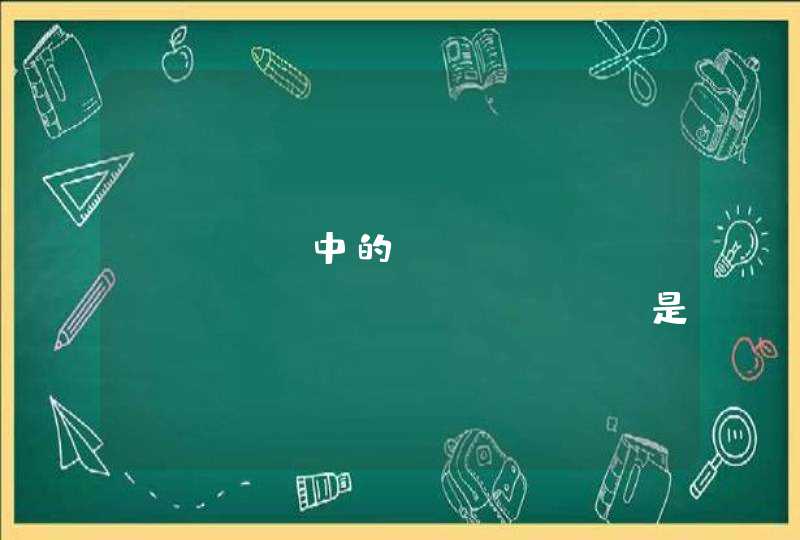将惠普打印机连接到电脑上的方法是现在下载驱动,接着设置打印机辅助软件,等待初步安装程序,填写上设备邮编,最后即可看到自己的打印机型号进行连接。具体如下:
1、准备一台电脑和惠普的打印机,取出电脑和打印机的连接线,将USB插头分别连接到打印机上面。
2、在电脑上打开控制面板,选择“查看设备和打印机”选项,查看是否有惠普的打印机设备,若没有,需安装驱动设备。
3、打开网页,进入惠普官网,将网页滚动至最低端,在支持选项中选择“下载驱动程序”,按照提示选择打印机,输入自己的打印机型号。
4、选择基本驱动程序,点击下载即可,完成后根据提示进行安装,返回控制面板主页查看是否已经连接到电脑。
5、打开已经下载好的驱动,接着点击“自定义软件选择”。
6、推荐安装软件是惠普官方推荐的几款打印机辅助软件,可以取消勾选掉,点击下一步。
7、然后勾选“我已阅读并接受安装协议和设置”,点击下一步。
8、此时电脑出现进行安装的缓冲条,等待初步安装程序,安装完成后驱动进入“设备设置过程”。
9、在个人设备应用信息里进行自行选择,并填写上设备邮编,这样可以在打印机损坏时方便当地客服联系。
10、最后即可提示“设备已连接”,勾选下方的“持续在线”,这样打印机每次连接电脑的时候就可以自动连接了。
11、最后可以在打印界面看见自己的打印机型号,这样表示打印机已经连接了电脑并识别,这样就可以进行打印工作了。
注意事项:
1、注意添加的时候需要明确ip地址,否则无法添加。
2、安装成功后,最好试一下打印机效果。
1、首先需要先确认电脑已经和打印机连接了。
2、打开控制面板,找到“硬件和声音”。
3、在点击上面的设备和打印机。
4、再点击添加打印机。
5、点击我所需的打印机未列出。
6、选择使用tcp/ip地址或主机名添加打印机。
7、输入自己的主机名。
8、设备类型选择标准。
9、再找自己打印机的型号选择,点击下一步。
10、选择是否共享,点击下一步。
11、就完成打印机的连接了。